Désactiver les gestes du pavé tactile sur Windows 8/8.1
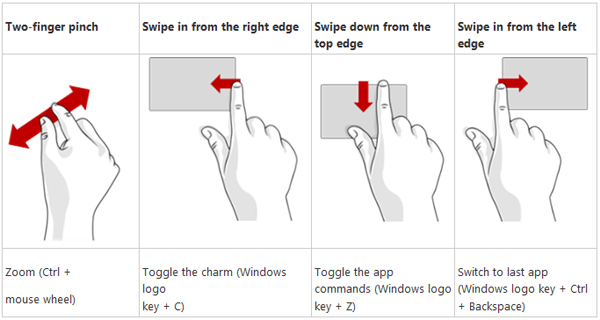
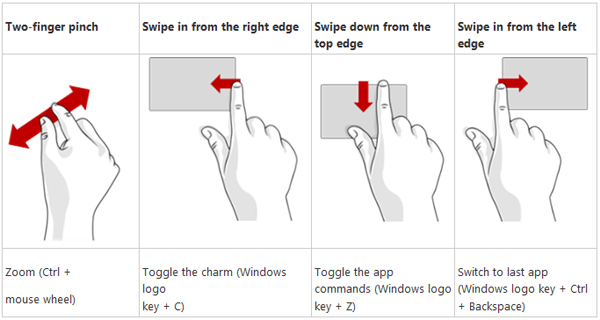
Pourquoi ce guide : le geste de balayage déclenche des menus et applications et peut être gênant lorsqu’il est activé accidentellement. Ce guide propose une méthode sûre et une alternative par registre pour la plupart des pavés tactiles.
Vue d’ensemble
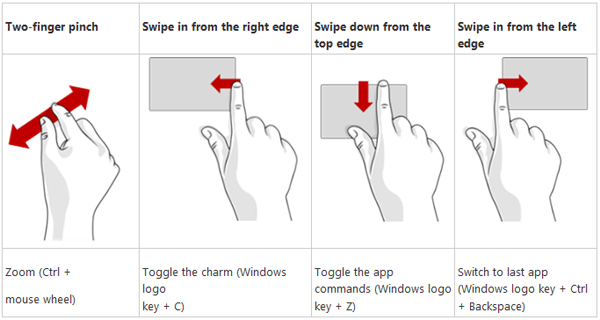
Le geste de balayage (edge swipe) sur Windows 8 ouvre le menu des paramètres ou déclenche d’autres actions selon le pilote du pavé tactile. Sur certains ordinateurs portables, le fabricant expose cette option dans le panneau du pilote (Synaptics, ELAN, etc.). Sinon, il est possible de désactiver manuellement les zones de balayage via le Registre Windows.
Important : avant toute modification du Registre, créez un point de restauration système pour pouvoir revenir en arrière en cas de problème.
Méthode A — via le Panneau de configuration (recommandée)
- Allez sur l’Écran d’accueil de Windows 8.
- Ouvrez le Panneau de configuration.
- Choisissez « Périphériques et imprimantes » puis cliquez sur « Souris ».
- Dans la fenêtre Propriétés de la souris, repérez un onglet nommé « Device Settings », « ELAN », « Synaptics » ou similaire.
- Cliquez sur cet onglet, puis sur « Paramètres » ou « Settings ». Recherchez « Enable Edge Swipes », « Edge Swipe » ou « Gestes de bord ».
- Décochez l’option « Enable Edge Swipes » ou équivalent.
- Appliquez, puis redémarrez si nécessaire.
Note : selon le pilote vous verrez des libellés différents ; cherchez des options contenant “Edge” ou “Swipe”.
Méthode B — via le Registre (quand il n’y a pas d’option graphique)
Important : créez un point de restauration système avant d’éditer le Registre.
- Ouvrez le Bloc‑notes (Notepad).
- Copiez‑collez exactement le contenu suivant dans le fichier :
Windows Registry Editor Version 5.00
[HKEY_CURRENT_USER\Software\Synaptics\SynTPEnh\ZoneConfig\TouchPadPS2\Right Edge Pull]
"ActionType"=dword:00000000
[HKEY_CURRENT_USER\Software\Synaptics\SynTPEnh\ZoneConfig\TouchPadPS2\Left Edge Pull]
"ActionType"=dword:00000000
[HKEY_CURRENT_USER\Software\Synaptics\SynTPEnh\ZoneConfig\TouchPadPS2\Right Edge Pull Extended Zone]
"ActionType"=dword:00000000
[HKEY_CURRENT_USER\Software\Synaptics\SynTPEnh\ZoneConfig\TouchPadPS2\Top Edge Pull]
"ActionType"=dword:00000000- Sauvegardez le fichier avec le nom gestures.reg (sélectionnez « Tous les fichiers » comme type si nécessaire).
- Double‑cliquez sur gestures.reg et acceptez l’ajout au Registre.
- Redémarrez l’ordinateur.
Cette opération règle les clés Synaptics courantes qui contrôlent les zones de balayage. Si votre pavé tactile utilise un pilote différent (ELAN, precision touchpad), la clé peut être ailleurs ou non applicable.
Que faire si ça ne marche pas
- Vérifiez le gestionnaire de périphériques : ouvrez “Gestionnaire de périphériques” > Souris et autres périphériques de pointage > faites un clic droit sur le pavé tactile > Propriétés > Pilote. Mettez à jour ou réinstallez le pilote depuis le site du fabricant.
- Si vous avez un “Precision Touchpad” (pilote Microsoft), l’option peut être dans Paramètres > Périphériques > Pavé tactile.
- Pour ELAN, cherchez des clés HKEY_CURRENT_USER\Software\Elantech ou des options équivalentes.
- Si vous avez du multi‑touch fourni par le fabricant (Asus, Dell, HP), utilisez leur utilitaire (ex. Dell Touchpad) pour désactiver les gestes.
Contre‑exemples et limites
- Si votre pavé tactile est géré par un pilote propriétaire sans entrée Synaptics, le fichier .reg ci‑dessus n’aura aucun effet.
- Sur un PC équipé d’un pilote « Precision » récent, la désactivation passe par les Paramètres Windows, non par le Registre Synaptics.
Mini‑méthodologie (pour les techniciens)
- Reproduire le problème (décrire quand le geste se déclenche).
- Vérifier l’interface graphique du pilote (onglet Device/ELAN/Synaptics).
- Créer un point de restauration.
- Appliquer la méthode .reg si l’option manque.
- Tester et documenter le résultat (logs, captures).
Checklist rôle‑par rôle
- Utilisateur : créer un point de restauration, essayer la méthode Panneau de configuration.
- Technicien IT : contrôler les pilotes, tester .reg sur une machine de test, déployer via script si validé.
- Responsable sécurité : vérifier qu’aucune modification du Registre n’entre en conflit avec les politiques.
Récapitulatif et bonnes pratiques
- Toujours sauvegarder avant d’éditer le Registre.
- Préférer l’option graphique quand elle existe.
- Après modification, redémarrez pour vous assurer que les paramètres sont pris en compte.
Faits clés :
- Méthode recommandée : Panneau de configuration > Souris > Device Settings.
- Méthode alternative : fichier .reg pour Synaptics.
- Toujours créer un point de restauration.
1‑ligne glossaire :
- Edge swipe : geste au bord du pavé tactile qui déclenche le menu Charms/paramètres sous Windows 8.
Notes importantes : si vous n’êtes pas sûr du pilote, cherchez le nom du fabricant dans le Gestionnaire de périphériques avant d’appliquer le .reg.
Résumé final
Suivez d’abord la voie graphique via le Panneau de configuration. Si l’option est absente, appliquez le fichier gestures.reg après avoir créé un point de restauration. Redémarrez et testez. En cas d’échec, mettez à jour le pilote du pavé tactile ou consultez le support du fabricant.
Read Also: How to Fix Windows 8, 8.1 Won’t Wake Up From Sleep Mode
Matériaux similaires

Installer et utiliser Podman sur Debian 11
Guide pratique : apt-pinning sur Debian

OptiScaler : activer FSR 4 dans n'importe quel jeu
Dansguardian + Squid NTLM sur Debian Etch

Corriger l'erreur d'installation Android sur SD
